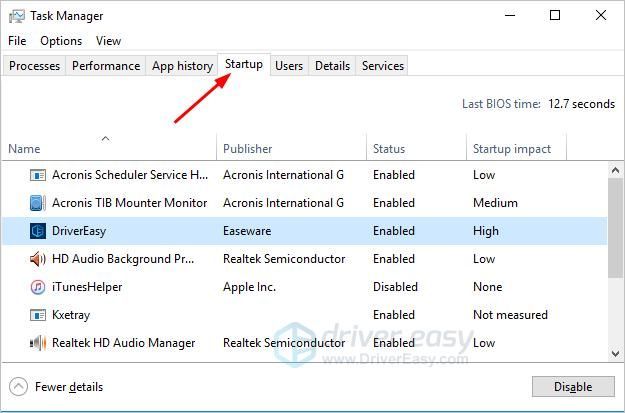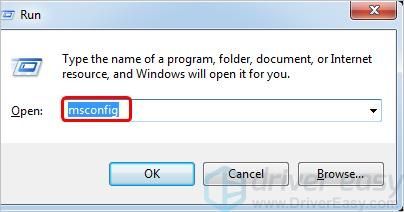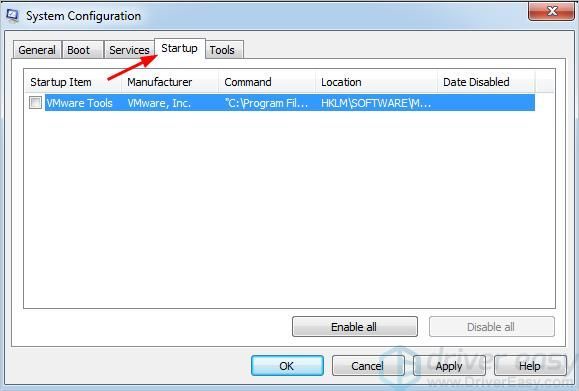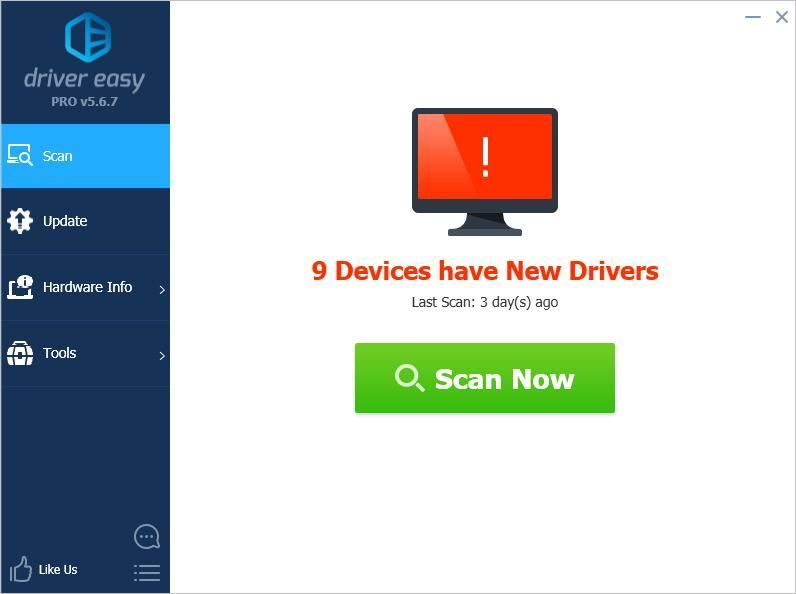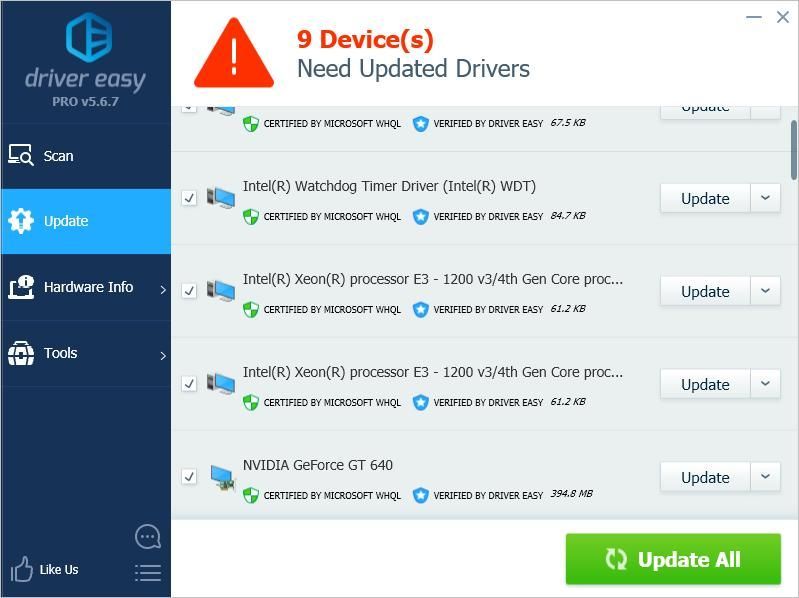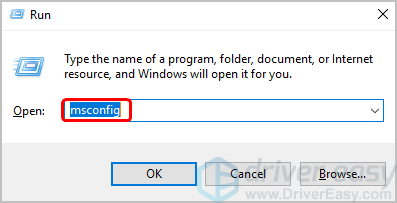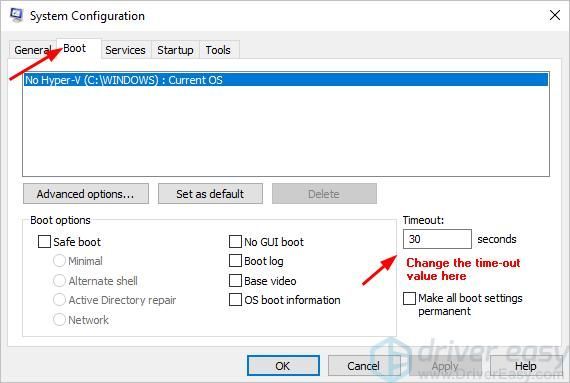'>

کمپیوٹر کو 10 سیکنڈ کے اندر ونڈوز میں بوٹ کرنا چاہئے۔ اگر آپ کا کمپیوٹر سست ہوجاتا ہے ، ہم 30 سیکنڈ سے زیادہ کہتے ہیں ، یہ مایوس کن ہوسکتا ہے۔ لیکن فکر نہ کرو . آپ ذیل میں سے کسی ایک حل سے مسئلہ حل کرسکتے ہیں .
ہم نے ایک ساتھ رکھا ہے سات مسئلے کو حل کرنے کے لئے ذیل میں حل. آپ کو ان سب کو آزمانے کی ضرورت نہیں ہوگی۔ صرف اپنے راستے پر کام کریں جب تک کہ آپ کو کوئی ایسا کام نہ مل سکے جو آپ کے لئے کارآمد ہو۔
ان اصلاحات کو آزمائیں
- فاسٹ اسٹارٹپ پروگراموں کو غیر فعال کریں
- ڈرائیوروں کو اپ ڈیٹ کریں
- ڈیسک ٹاپ فائلوں کو صاف کریں
- بوٹ ٹائم آؤٹ ویلیو کو مختصر کریں (اگر آپ ایک سے زیادہ آپریٹنگ سسٹم انسٹال کرتے ہیں)
- ونڈوز کو اپ گریڈ کریں
- مزید رام شامل کریں
- ایس ایس ڈی انسٹال کریں
درست کریں 1: فاسٹ اسٹارٹپ پروگرام کو غیر فعال کریں
کمپیوٹر اسٹارٹ اپ سست مسئلے کی ایک وجہ فاسٹ اسٹارٹ اپ پروگرام ہوسکتے ہیں۔ جب آپ کچھ پروگرام انسٹال کر رہے تھے ، خاص طور پر اینٹی وائرس سافٹ ویئر ، وہ شروع کے دوران خود بخود چلنے کے لئے تیار تھے۔ آپ کو کچھ پروگرام اکثر استعمال کرنے کی ضرورت نہیں ہے۔ تو شاید آپ انہیں نوٹس بھی نہ کریں۔ بوٹ ٹائم کو تیز کرنے کے ل you ، آپ اسٹارٹ اپ پروگراموں کی جانچ کر سکتے ہیں اور اس پروگرام کو غیر فعال کرسکتے ہیں جس کی شروعات کے دوران آپ کو چلانے کی ضرورت نہیں ہوتی ہے۔
اقدامات مختلف کمپیوٹر پر منحصر ہوتے ہیں۔ اپنے سسٹم کے مطابق عمل کرنے کے لئے نیچے دیئے گئے اقدامات کا انتخاب کریں۔
اگر آپ کا کمپیوٹر چل رہا ہے ونڈوز 10 یا ونڈوز 8.1 ، آپ شروعاتی پروگراموں کو غیر فعال کرنے کے لئے ان اقدامات پر عمل کرسکتے ہیں۔
- تمام کھلی کھڑکیوں کو بند کریں۔
- اپنے کی بورڈ پر ، دبائیں سی ٹی آر ایل + شفٹ + ای ایس سی ٹاسک مینیجر ونڈو کی مدد کے لئے ایک ہی کلید.
- پر کلک کریں شروع ٹیب ، پھر منتخب کریں وہ پروگرام جسے آپ آغاز کے دوران لوڈ کرنے سے غیر فعال کرنا چاہتے ہیں۔ شروع کے وقت آپ جو پروگرام استعمال کرنے کی ضرورت نہیں اسے منتخب کرسکتے ہیں۔ اگر آپ پروگرام کو اس کے نام سے نہیں بتاسکتے ہیں تو ، آپ اسے بہر حال غیر فعال کرسکتے ہیں۔
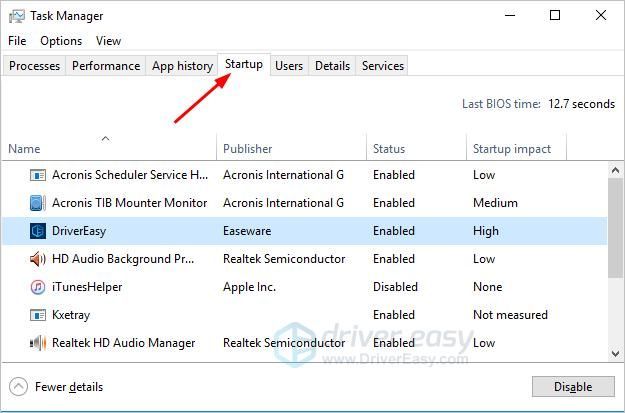
- مرحلہ 3 دہرائیں ان تمام پروگراموں کیلئے جو آپ شروع کے دوران لوڈنگ سے غیر فعال کرنا چاہتے ہیں۔
- تبدیلیوں کے اثر انداز ہونے کیلئے اپنے کمپیوٹر کو دوبارہ شروع کریں۔
- اگر اسٹارٹ اپ پروگراموں کو غیر فعال کرنے سے سست بوٹ مسئلہ حل نہیں ہوتا ہے تو ، اگلی درستگی پر آگے بڑھیں۔
اگر آپ کا کمپیوٹر چل رہا ہے ونڈوز 7 ، آپ شروعاتی پروگراموں کو غیر فعال کرنے کے لئے ان اقدامات پر عمل کرسکتے ہیں۔
- تمام کھلی کھڑکیوں کو بند کریں۔
- اپنے کی بورڈ پر ، دبائیں Win + R کلید (ونڈوز کی علامت (لوگو) کی کلید اور R کی کلید) ایک ہی وقت میں چلائیں۔
- ٹائپ کریں msconfig ، اور پر کلک کریں ٹھیک ہے بٹن
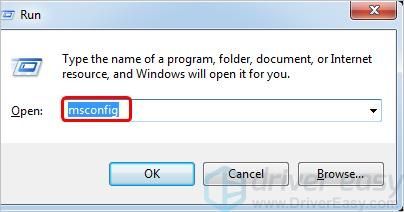
- پر کلک کریں اسٹار اپ ٹیب ، پھر چیک نہ کریں وہ پروگرام جو آپ شروع کے دوران لوڈنگ سے غیر فعال کرنا چاہتے ہیں اور ٹھیک ہے پر کلک کریں۔ شروع کے وقت آپ جن پروگراموں کو استعمال کرنے کی ضرورت نہیں ان کو چیک کر سکتے ہیں۔ اگر آپ پروگرام کو اس کے نام سے نہیں بتاسکتے ہیں تو ، آپ اسے کسی بھی طرح سے چیک نہیں کرسکتے ہیں۔
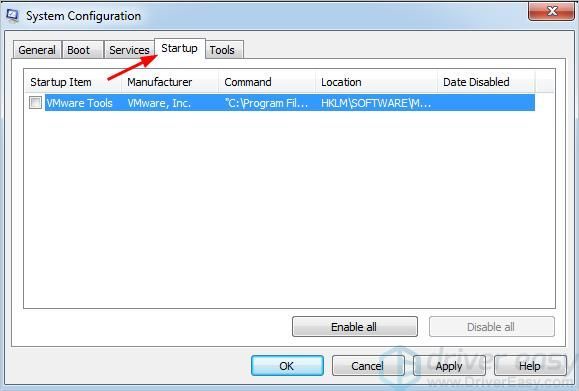
- تبدیلیوں کے اثر انداز ہونے کیلئے اپنے کمپیوٹر کو دوبارہ شروع کریں۔
- اگر شروعاتی پروگراموں کو غیر فعال کرنے سے مسئلہ حل نہیں ہوتا ہے تو ، اگلی درستگی پر آگے بڑھیں۔
درست کریں 2: ڈرائیوروں کو اپ ڈیٹ کریں
ڈرائیوروں کو اپ ڈیٹ کرنا کمپیوٹر کی سست کارکردگی کے مسائل کو ٹھیک کرسکتا ہے۔ کمپیوٹر کے سست بوٹ کے معاملات کو ٹھیک کرنے کے ل you ، آپ اپنے کمپیوٹر پر ڈرائیوروں کو خصوصا Sata AHCI کنٹرولر ڈرائیور کو اپ ڈیٹ کرنے کی کوشش کر سکتے ہیں۔
اگر آپ کے پاس ڈرائیوروں کو دستی طور پر اپ ڈیٹ کرنے کے لئے وقت ، صبر اور کمپیوٹر کی مہارت نہیں ہے تو ، آپ اسے خود بخود کرسکتے ہیں آسان ڈرائیور .
ڈرائیور ایزی آپ کے سسٹم کو خود بخود پہچان لے گا اور اس کے لئے درست ڈرائیور تلاش کرے گا۔ آپ کو بالکل یہ جاننے کی ضرورت نہیں ہے کہ آپ کا کمپیوٹر کون سا سسٹم چل رہا ہے ، آپ کو غلط ڈرائیور ڈاؤن لوڈ اور انسٹال کرنے کا خطرہ مول لینے کی ضرورت نہیں ہے ، اور انسٹال کرتے وقت آپ کو غلطی کرنے کی فکر کرنے کی ضرورت نہیں ہے۔
آپ ڈرائیور ایزی کے مفت یا پرو ورژن میں سے اپنے ڈرائیوروں کو خود بخود اپ ڈیٹ کرسکتے ہیں۔ لیکن پرو ورژن کے ساتھ یہ صرف 2 کلکس لیتا ہے (اور آپ کو پورا تعاون اور 30 دن کی رقم کی واپسی کی ضمانت مل جاتی ہے):
- ڈاؤن لوڈ کریں اور ڈرائیور ایزی انسٹال کریں۔
- آسانی سے ڈرائیور چلائیں اور اسکین پر کلک کریں۔ اس کے بعد ڈرائیور ایزی آپ کے کمپیوٹر کو اسکین کرے گا اور کسی بھی مشکل ڈرائیور کا پتہ لگائے گا۔
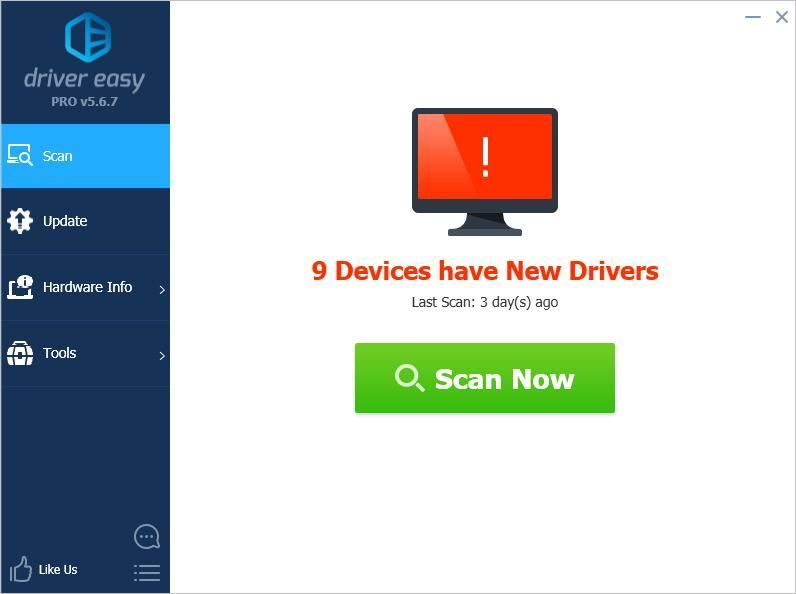
- پر کلک کریں اپ ڈیٹ اپنے ڈرائیور کا درست ورژن خود بخود ڈاؤن لوڈ کرنے کے ل devices آلات کے ساتھ والے بٹن پر دبائیں ، پھر آپ دستی طور پر ڈرائیور انسٹال کرسکتے ہیں (آپ یہ مفت ورژن کے ساتھ کرسکتے ہیں)۔
یا کلک کریں تمام تجدید کریں خود بخود ڈاؤن لوڈ اور انسٹال کرنے کے لئے جو آپ کے سسٹم پر موجود ہیں یا ختم ہوچکے ہیں ان تمام ڈرائیوروں کا صحیح ورژن (اس کی ضرورت ہوتی ہے پرو ورژن - جب آپ سب کو اپ ڈیٹ کرتے ہیں تو آپ کو اپ گریڈ کرنے کا اشارہ کیا جائے گا)۔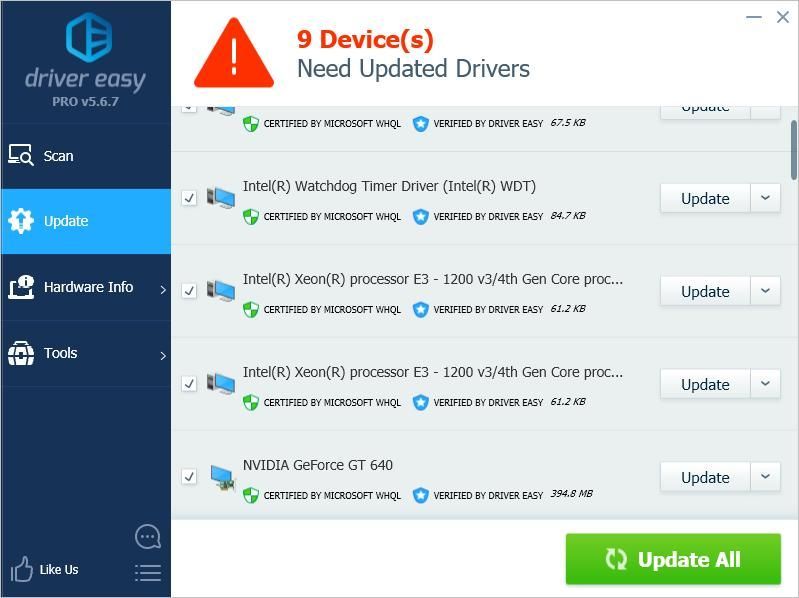
- ڈرائیوروں کو اپ ڈیٹ کرنے کے بعد ، اپنے پی سی کو دوبارہ اسٹارٹ کریں اور دیکھیں کہ آیا مسئلہ حل ہو گیا ہے۔ اگر مسئلہ برقرار رہتا ہے تو ، اگلے ٹھیک کو آگے بڑھیں۔
3 درست کریں: ڈیسک ٹاپ فائلوں کو صاف کریں
آپ کے کمپیوٹر کے بوٹ آرڈرز کے حصے کے طور پر ڈیسک ٹاپ پر لگی ہوئی اشیاء ، جو آپ کے رام اسٹوریج کو لے سکتے ہیں اور بوٹ اپ کے عمل کو سست کرسکتے ہیں ، خاص طور پر اگر آپ کا کمپیوٹر تھوڑا سا پرانا ہے۔ ڈیسک ٹاپ پر آپ کے پاس جتنی زیادہ تصاویر ، فائلیں یا فولڈرز ہوں گے ، اس میں لوڈ ہونے میں زیادہ وقت لگتا ہے۔
آپ ڈیسک ٹاپ کو عارضی اسٹور کے مقام کے طور پر استعمال کرسکتے ہیں۔ ان فائلوں کے ل you جن کی آپ کو مزید ضرورت نہیں ہے ، آپ ان کو حذف کرسکتے ہیں۔ ان فائلوں کے ل you جو آپ کو اکثر استعمال کرنے کی ضرورت نہیں ہوتی ہے ، آپ انہیں دوسرے فولڈر میں منتقل کرسکتے ہیں۔
فائلوں کو صاف کرنے کے بعد ، اپنے کمپیوٹر کو دوبارہ چلائیں اور دیکھیں کہ آیا مسئلہ حل ہو گیا ہے۔ اگر مسئلہ برقرار رہتا ہے تو ، اگلے ٹھیک کو آگے بڑھیں۔

درست کریں 4: بوٹ ٹائم آؤٹ ویلیو کو مختصر کریں (اگر آپ ایک سے زیادہ آپریٹنگ سسٹم انسٹال کرتے ہیں)
اگر آپ کے کمپیوٹر میں ایک سے زیادہ آپریٹنگ سسٹم ہے تو ، ونڈوز آپ کو اسٹارٹ اپ کے دوران انسٹال شدہ آپریٹنگ سسٹم کی ایک فہرست دکھائے گا۔ آپ منتخب کرسکتے ہیں کہ آپ کون سا سسٹم بوٹ کرنا چاہتے ہیں۔ ٹائم آؤٹ ویلیو 30 سیکنڈ پہلے سے ہے۔ اگر آپ آپریٹنگ سسٹم کو 30 سیکنڈ کے اندر نہیں منتخب کرتے ہیں تو ، ونڈوز ڈیفالٹ آپریٹنگ سسٹم کو بوٹ کرے گا۔
بوٹ مینو کا ٹائم آؤٹ یہ طے کرتا ہے کہ بوٹ مینو میں بوٹ کے مینیو کو کتنے وقت تک ڈسپلے کیا جاتا ہے اس سے پہلے کہ بوٹ انٹری پہلے سے طے ہو لہذا اگر آپ ونڈوز کو زیادہ تیزی سے بوٹ کرنا چاہتے ہیں تو آپ ٹائم آؤٹ ویلیو کو مختصر کرسکتے ہیں۔
وقت کی قیمت کو مختصر کرنے کا طریقہ یہاں ہے to
- اپنے کی بورڈ پر ، دبائیں Win + R (ونڈوز لوگو کی اور کلید R) بیک وقت چلائیں۔
- ٹائپ کریں msconfig چلائیں باکس میں اور کلک کریں ٹھیک ہے ٹاسک مینیجر ونڈو کو کھولنے کے لئے.
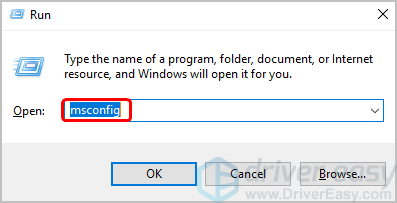
- پر کلک کریں بوٹ ٹیب ، اور تبدیل کریں وقت ختم جب چاہیں قدر کریں ، پھر کلک کریں درخواست دیں -> ٹھیک ہے .
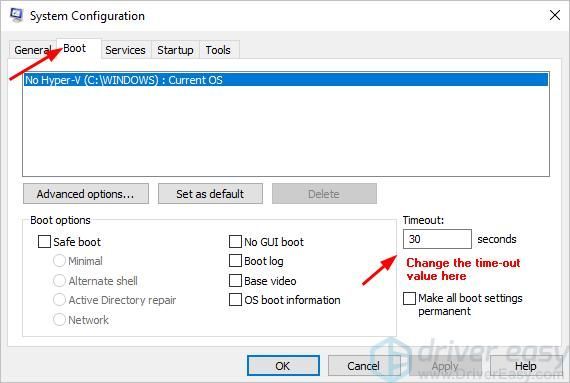
- اپنے کمپیوٹر کو دوبارہ شروع کریں اور دیکھیں کہ آیا مسئلہ حل ہوگیا ہے۔ اگر مسئلہ برقرار رہتا ہے تو ، اگلے ٹھیک کو آگے بڑھیں۔
5 درست کریں: ونڈوز کو اپ گریڈ کریں
اگر آپ کا کمپیوٹر ونڈوز 7 یا ونڈوز 8.1 چلا رہا ہے تو ، آپ ونڈوز 10 کو انسٹال کرنے پر غور کرسکتے ہیں۔ ونڈو 10 میں ونڈوز 7 اور ونڈوز 8.1 کے مقابلے میں تیز بوٹ ٹائم ہوتا ہے۔ ونڈوز 10 میں ، ایک تبدیلی یہ ہے کہ ایف 8 کلید کو بطور ڈیفالٹ سیف موڈ میں داخل نہیں کیا جاسکتا ہے۔ مائیکروسافٹ بوٹ ٹائم کو تیز کرنے کے لئے سیف موڈ کی خصوصیت میں داخل ہونے والی ڈیفالٹ ایف 8 کلید کو غیر فعال کردے۔
ونڈوز 10 انسٹال کرنے سے پہلے ، آپ کو یہ چیک کرنے کی ضرورت ہے کہ آیا آپ کا کمپیوٹر ہارڈ ویئر ضروریات کو پورا کرتا ہے یا نہیں۔ آپ معلومات حاصل کرسکتے ہیں ونڈوز 10 کمپیوٹر کی تفصیلات اور سسٹم کے تقاضوں کو کیسے ڈھونڈیں .
ایک بار جب آپ اپنے کمپیوٹر کا تقاضہ کرتے ہیں تو آپ ونڈوز 10 کو انسٹال کرسکتے ہیں۔ ونڈوز 10 کو انسٹال کرنے کے تجویز کردہ طریقوں میں سے ایک USB کا استعمال ہے۔ جاننے کے ل، ، آپ اس لنک پر جا سکتے ہیں: USB سے ونڈوز 10 انسٹال کریں .
اگر یہ فکس آپ کے لئے کام نہیں کرتا ہے تو ، اگلے فکس پر آگے بڑھیں۔
درست کریں 6: مزید ریم شامل کریں
رینڈم ایکسیس میموری کیلئے ریم مختصر ہے ، جو کمپیوٹر ڈیٹا اسٹوریج کی ایک شکل ہے جو اس وقت استعمال ہونے والے ڈیٹا اور مشین کوڈ کو اسٹور کرتی ہے۔ آپ کے سسٹم میں جتنی زیادہ رام ہے ، آپ کے پروگرام تیزی سے چلیں گے اور آپ کا کمپیوٹر تیزی سے بوٹ ہوگا۔ اس نے کہا ، اگر آپ کے سسٹم میں ریم کی کمی ہے تو ، آپ کا کمپیوٹر آہستہ چل جائے گا یا آہستہ آہستہ بوٹ ہوگا۔ اس صورت میں ، آپ اپنے کمپیوٹر کو تیز تر چلانے اور تیز بوٹ بنانے کیلئے مزید رام شامل کرسکتے ہیں۔
رام شامل کرنے کے لئے جدید کمپیوٹر کی مہارت کی ضرورت ہے۔ اگر آپ کو خود ہی ایسا کرنے کا اعتماد نہیں ہے تو ، آپ اپنے کمپیوٹر کو قریب سے مرمت کی دکان پر لے جاسکتے ہیں۔
زیادہ رام شامل کرنے کا مطلب ہے پیسہ خرچ آتا ہے ، لیکن یہ بوٹ کے سست مسئلے کو ٹھیک کرسکتا ہے۔ آپ اس اقدام کو آزمانا چاہتے ہو۔
7 درست کریں: ایس ایس ڈی انسٹال کریں
سالڈ اسٹیٹ ڈرائیو کے لئے ایس ایس ڈی مختصر ہے ، جو روایتی ایچ ڈی ڈی (ہارڈ ڈسک ڈرائیوز) سے کہیں زیادہ تیزی سے ڈیٹا کو پڑھ اور لکھ سکتا ہے۔ لہذا آپ ایس ایس ڈی انسٹال کرسکتے ہیں اور دیکھ سکتے ہیں کہ بوٹ کا وقت بڑھتا ہے یا نہیں۔
آپ ایس ایس ڈی پر آپریٹنگ سسٹم انسٹال کرسکتے ہیں ، اور ڈیٹا اور فائلوں کو ایچ ڈی ڈی پر محفوظ کرسکتے ہیں۔ جب آپ اپنا پی سی شروع کرتے ہیں تو ، ونڈوز ایچ ڈی ڈی کے بجائے ایس ایس ڈی سے بوٹ کرے گا۔ اس سے بوٹ ٹائم کی بچت ہوگی۔
ایس ایس ڈی کو انسٹال کرنے کے لئے کمپیوٹر کی اعلی درجے کی مہارت کی ضرورت ہے۔ اگر آپ کو یقین نہیں ہے کہ ایس ایس ڈی انسٹال کرنا ہے تو ، آپ اپنے کمپیوٹر کو اپنے پاس رکھے ہوئے اسٹور پر لے جاسکتے ہیں۔
ایس ایس ڈی انسٹال کرنے کا مطلب ہے پیسہ خرچ ہوتا ہے ، لیکن اس سے پی سی کی کارکردگی میں بہت فرق پڑ سکتا ہے۔ ایک بار جب آپ ایس ایس ڈی سے بوٹ لگانے کے عادی ہوجاتے ہیں تو ، آپ کبھی پیچھے نہیں ہوں گے۔
امید ہے کہ مذکورہ بالا نکات آپ کے کمپیوٹر کے آغاز میں سست مسئلے کو حل کرنے میں معاون ہیں۔ اگر آپ کے ذہن میں کوئی سوالات ، آئیڈیاز یا مشورے ہیں تو نیچے آزاد رائے دیں۔